Mordhau는 출시 이후 PC 플레이어에게 문제를 일으킨 멀티플레이어 중세 격투 게임입니다. 이 게임은 정지, 연결 끊김 및 끊김 문제로 인해 많은 사람들이 플레이할 수 없게 되었습니다. 그러나 이러한 문제를 시도하고 해결하기 위해 수행할 수 있는 몇 가지 단계가 있습니다.
먼저, 귀하의 PC가 Mordhau의 최소 시스템 요구 사항을 충족하는지 확인하십시오. PC가 게임을 실행하기에 충분히 강력하지 않으면 작동이 멈추거나 끊길 수 있습니다. Mordhau 웹 사이트에서 최소 요구 사항을 확인할 수 있습니다.
PC가 요구 사항을 충족하는 경우 다음 단계는 드라이버를 업데이트하는 것입니다. 오래된 드라이버는 모든 종류의 문제를 일으킬 수 있으므로 최신 상태로 유지하는 것이 중요합니다. 일반적으로 그래픽 카드의 제어판을 통해 이 작업을 수행할 수 있습니다.
여전히 문제가 있는 경우 다음 단계는 Mordhau에서 그래픽 설정을 낮추는 것입니다. 여러 번 이것은 성능 향상에 도움이 될 수 있습니다. 게임 런처를 열고 '옵션' 탭을 클릭하여 그래픽 설정에 액세스할 수 있습니다.
여전히 문제가 있는 경우 게임 파일을 확인하거나 게임을 다시 설치하는 등 시도해 볼 수 있는 몇 가지 다른 작업이 있습니다. 그러나 이러한 단계 중 어느 것도 작동하지 않는다면 게임 자체가 아니라 PC에 문제가 있을 수 있습니다.
Mordhau의 전투 게임은 성능 문제를 일으켜 플레이어에게 문제를 일으켰습니다. 이 게이머들에 따르면, Mordhau는 동결 또는 동결 유지 Windows 컴퓨터에서. 여기에는 여러 가지 이유가 있으며 그 중 하나는 게임을 실행하는 데 필요한 전력 부족일 수 있습니다. 이 게시물에서는 이 문제에 대해 자세히 설명하고 문제를 해결하기 위해 수행해야 할 작업을 살펴봅니다.
날씨 앱 제거

Mordhau가 PC에서 정지, 정지, 연결 해제 또는 속도 저하를 유지하는 문제 수정
Mordhau가 Windows PC에서 정지, 정지, 연결 해제 또는 정지를 계속하는 경우 다음 솔루션 및 해결 방법을 시도하십시오.
- 불필요한 응용 프로그램을 모두 닫습니다.
- 모드 제거
- 구성 파일 삭제
- 게임 파일 확인
- 오버클러킹 중지
- 그래픽 드라이버 업데이트
- Steam을 관리자로 실행
그들에 대해 자세히 이야기합시다.
1] 불필요한 응용 프로그램을 모두 닫습니다.
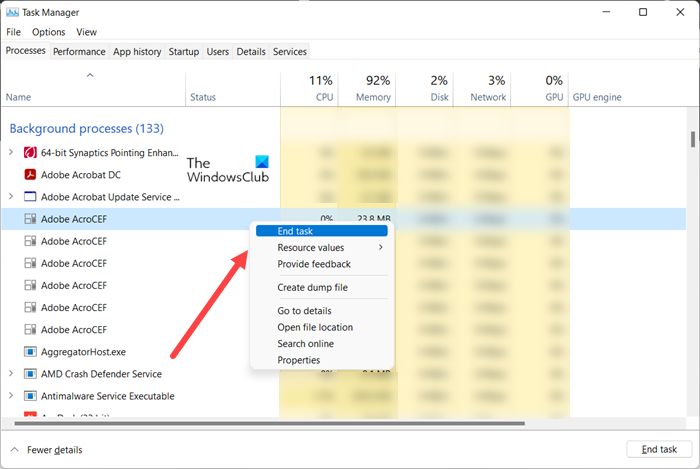
컴퓨터에서 게임이 멈추면 백그라운드에서 불필요한 응용 프로그램을 실행하여 프로세서와 메모리의 부하를 높이는 것은 의미가 없습니다. Ctrl + Shift + Esc로 작업 관리자를 시작하고 리소스를 가져와 종료하는 프로세스를 살펴봅니다. 이러한 작업을 완료한 후 게임을 시작하고 성능이 향상되었는지 확인하십시오.
2] 모드 제거
모드를 사용하는 경우 비호환성으로 인해 시스템에서 게임이 충돌할 가능성이 높습니다. 따라서 추가한 모든 모드를 제거하고 문제가 해결되었는지 확인하십시오.
3] 구성 파일 삭제
잘못된 설정으로 인해 오류가 발생할 수 있습니다. 이유를 명시할 수 없기 때문에 게임 시작 시 다시 생성되는 구성 파일을 삭제할 수 있습니다.
- 먼저 작업 관리자를 실행하고 게임을 마우스 오른쪽 버튼으로 클릭한 다음 '작업 끝내기'를 선택합니다.














